結局Linux環境はGNOMEで妥協した。
まあタイトル通りなのですが、gnome-tweak-toolのフォントの倍率を1.4にしつつ、残りは書くツールごとの調整機能で倍率を調整しました。
OSはUbuntu GNOME 14.04
見た目が気に入ったかどうかで選んだので、細かいことは気にしません。
どうやらgnome-tweak-toolはデフォルトで入っているようですが、入ってなければaptで。
sudo apt-get install gnome-tweak-tool
こいつを起動して、フォントのところの倍率を設定。
これでお行儀の良いツールはすべて1.4倍になってくれるらしい。
しかし現実には膨らんではくれないツールがたくさんあるので、個々で頑張って対応します。
Firefox
はい。おっきくなるのはタイトルバーぐらいです。
ですが、どうやらコンフィグで対応しているようです。
アドレスバーにabout:configと入力、警告に恐れを抱きつつも、続行。
最上段に表示される検索バーにlayout.css.devPixelsPerPxと入力。
cssぐらいまで入れれば大体みつかります。
-1.0となっている値をプラスの値に設定すればその倍率になるみたいなので、ここにも1.4を入力します。
ちなみにこの値、Firefox Syncを使っていても他のPCには影響しないようです。安心ですね。
Intellij IDEA
これが一番の問題。普段使う時間が長くなる予定なのに、全然拡大されない。
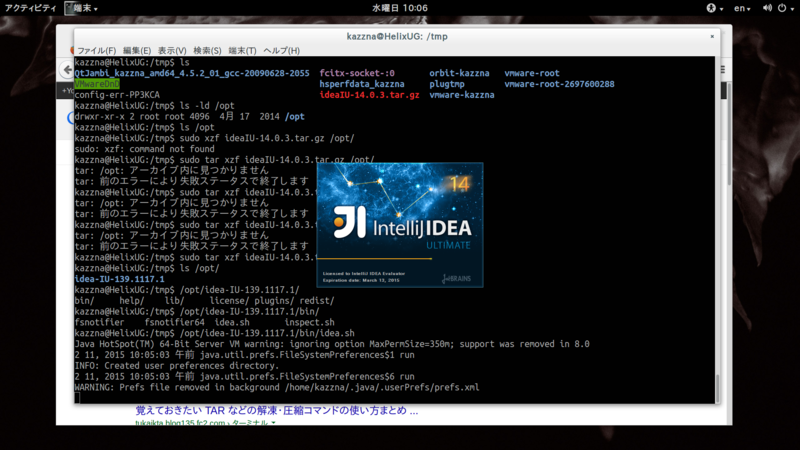
文字の小ささがつらいですね。
File -> Settings -> Appearance & Behavior -> Appearanceにある、Overrides default font by (not recommended)を変更して、おっきくしてしまいました。
not recommendedだけどね。。。
あとは同じくSettingsにあるEditorのあたりのフォントサイズを手当たり次第大きく。
スプラッシュの大きさは変わりませんが、まあ使う上では問題ないので妥協です。 やっと環境ができて良かったです。
次からはなんかプログラミングっぽいこと書きたいですね。
VMwareにUbuntuを入れると画面がすごく小さいので解像度を下げたい
なんとかしたい。
問題点
UbuntuをVMware上に入れたら、元のモニターが1960x1080の11.6インチだったために、96dpi?ではすごく文字が小さくなってしまった。
解決への挑戦
システム設定から行けないかな?とチャレンジ
システムの設定から軽々変えられちゃうだろ?と思い、システム設定を開いてみる。
ところが、システム設定にはほとんど項目がない。なんで?昔はもっとあった気がする。
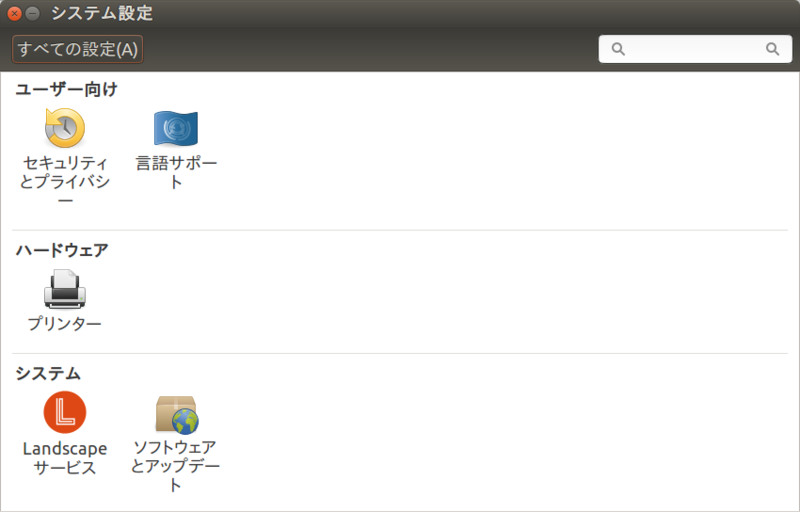
Unity Tweak Tool
Ubuntuなので、Unity Tweak Toolってやつを入れて[Fonts]にあるテキスト倍率をいじってみる。
おっきくなった!!
と思いきや、残念ながらタイトルバーぐらいしか変わらないみたい。
というか、個人的にすごく肝心なWebブラウザのコンテンツのサイズが変わらない。
一時しのぎ的にFirefoxにNoSquintというツールを入れてコンテンツの倍率は120%にしてみたけど、
これはアドレスバーのサイズは変わらないみたいだ。
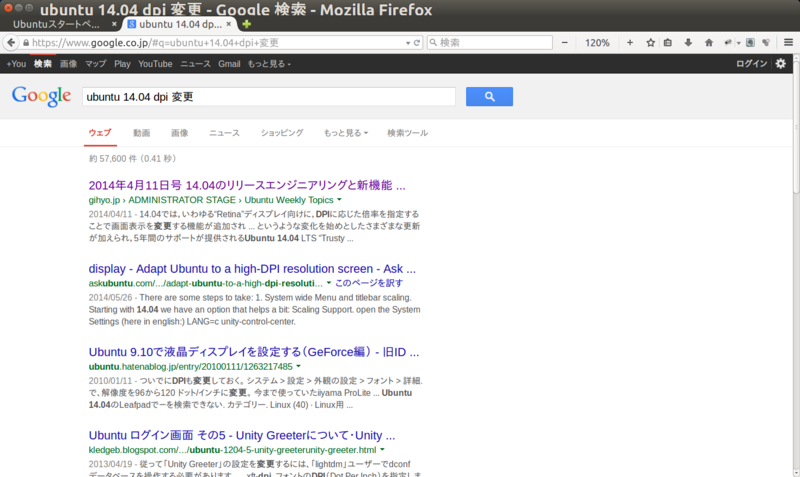
なんとか騙し騙し使えはするけど、やはりこのあといろいろなツールをインストールしていくことを考えると、OSそのもののdpiを144とかにしたいなぁ。
どうすればいいんだろう?
2015-2-4 追記
システム設定がほとんど項目がないのは、unity-control-centerが入っていないのでは?というコメントを頂けたので、apt-get unity-control-centerしてみる。
そしたら最初に消したibusが再インストールされ、システム設定が増えた。
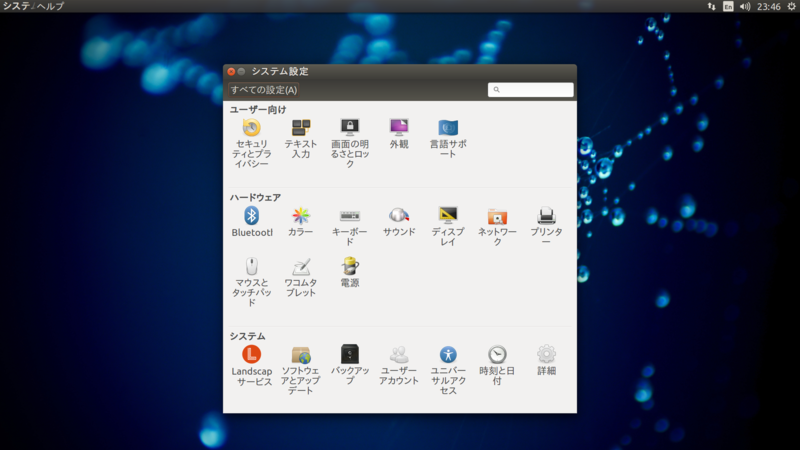 ありがとうございます。ありがとうございます。
ありがとうございます。ありがとうございます。
ここからディスプレイを選び、解像度の変更を試みてみた結果がこれ。
 うん、外枠ができただけで文字サイズは変わらないんだね。。。
うん、外枠ができただけで文字サイズは変わらないんだね。。。
ちなみに、設定からディスプレイの項目を一度でもいじると再起動時にモニターの設定がおかしいというエラーが出るようです。
保存したモニターの設定を適用できませんでした。
これはググった結果、~/.config/moniter.xmlを消せばいいみたい。
ただ、ディスプレイの項目にあるメニューとタイトルバーの拡大縮小をいじった結果、firefoxのアドレスバーは大きくなったっぽい。
相変わらず、Web表示部分のサイズは変わらずなので意味が全くない(拡大縮小機能をもってない別のツールには使えない)けど。
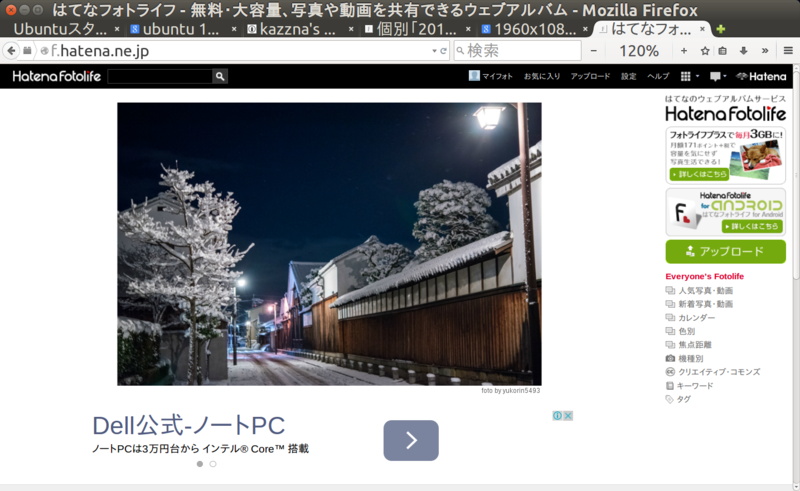
emerge -uDN @world したらstartx後のキーボードレイアウトが英語になった。
ふしぎ。
emerge -uDN worldしたらstartx後のキーボードが英語レイアウトになった(T ^ T) Xの外では日本語なのに。どこなおせばいいのかな? #gentoo #awesome
— かず(アミノ酸等) (@kazzna) 2015, 1月 24このままでは困るので、何とかして治そうと試みます。
幸い、レスポンスをいただけたので、これをヒントに治しましょう。
@kazzna /etc/X11/xorg.conf の "XkbLayout" ですね
— Kazunori Kojima (@kjm) 2015, 1月 24Localization: HowToのページを見ると、新しいファイルを作って設定を書けばいいようです。
Section "InputClass"
Identifier "keyboard-all"
Driver "evdev"
Option "XkbLayout" "jp"
Option "XkbModel" "jp106"
MatchIsKeyboard "on"
EndSection
これだけ書かれたファイルを作って、後はXを再起動です。
始めはXkbLayoutにjp106って書いてうまくいかなかったけれど、これで無事キーボードが治りました。
@kjm さんありがとうございます。
Ubuntu GNOMEにnode.jsをインストール
Ubuntu GNOMEにnode.jsをインストールしようと思い、ググってみた。 最新版を入れるにはppaを使用するといいよと言われ、インストールしてみる。
$ sudo add-apt-repository ppa:chris-lea/node.js $ sudo apt-get update $ sudo apt-get install nodejs $ sudo apt-get install npm
すると、node.jsは問題なく入るみたいだけれど、npmのインストールで以下のエラーが出てくる。
インストールすることができないパッケージがありました。おそらく、あり得 ない状況を要求したか、(不安定版ディストリビューションを使用しているの であれば) 必要なパッケージがまだ作成されていなかったり Incoming から移 動されていないことが考えられます。 以下の情報がこの問題を解決するために役立つかもしれません: 以下のパッケージには満たせない依存関係があります: npm : 依存: nodejs しかし、インストールされようとしていません 依存: node-abbrev (>= 1.0.4) しかし、インストールされようとしていません 依存: node-ansi (>= 0.3.0-2) しかし、インストールされようとしていません (...中略...) 依存: node-underscore しかし、インストールされようとしていません 依存: node-which しかし、インストールされようとしていません E: 問題を解決することができません。壊れた変更禁止パッケージがあります。
いろいろ悩んだ末、最新版を入れるのを諦めてみた。
$ sudo apt-get purge nodejs $ sudo add-apt-repository --remove ppa:chris-lea/node.js $ sudo apt-get update $ sudo apt-get install nodejs $ sudo apt-get install npm
これだと問題なくインストール完了。 インストールされるバージョンは大きくは変わらないので、 きっと標準ので大丈夫なはず。
ppa: v0.10.33
標準: v0.10.25
CentOS7のファイヤウォールをiptablesからfirewalldに変えたらポート番号変えたsshが繋がらなくなった
よし、初ブログ。
挫折すると行けないので要点だけ手短に。
CentOSサーバーを6から7に上げて、いろいろ設定のサイト見て回ってたら、
ファイアウォールにはiptablesをやめてfirewalldが標準になるんだよ?ってあったので、
何も考えずに
systemctl stop iptables
systemctl disable iptables
systemctl start firewalld
systemctl enable firewalld
みたいなことを勢いだけでやったら、sshで繋がらなくなった。困った。
ということで直接本体にキーボードつないで、firewall-cmdのお勉強です。
詳しいことは
を見ていただくとして、
firewall-cmd --list-services --zone=public
とか実行してみてもsshはちゃんと許可になってる。不思議。
と思ってたんですよ。
色々試した結果、これはsshそのものの問題だなと。
うちのsshポート番号を変更していたことにやっと気がついたので、
cat /usr/lib/firewalld/services/ssh.xml
ってしてみたら、ありましたよ、ポートの設定。
<port protocol="tcp" port="22" />
ここを自分のsshのポート番号に変更して
firewall-cmd --reload
で、なんとか無事つなげるようになりました。
新年そうそうブログ書けたので満足です。
続けられる様になりたいです。
あと、コマンドの部分色つけたりする方法も知りたいです。
ブログ開始!!
場所を確保しました!!
書くような内容は何もないのですが、
覚書ができるようになればいいですね。